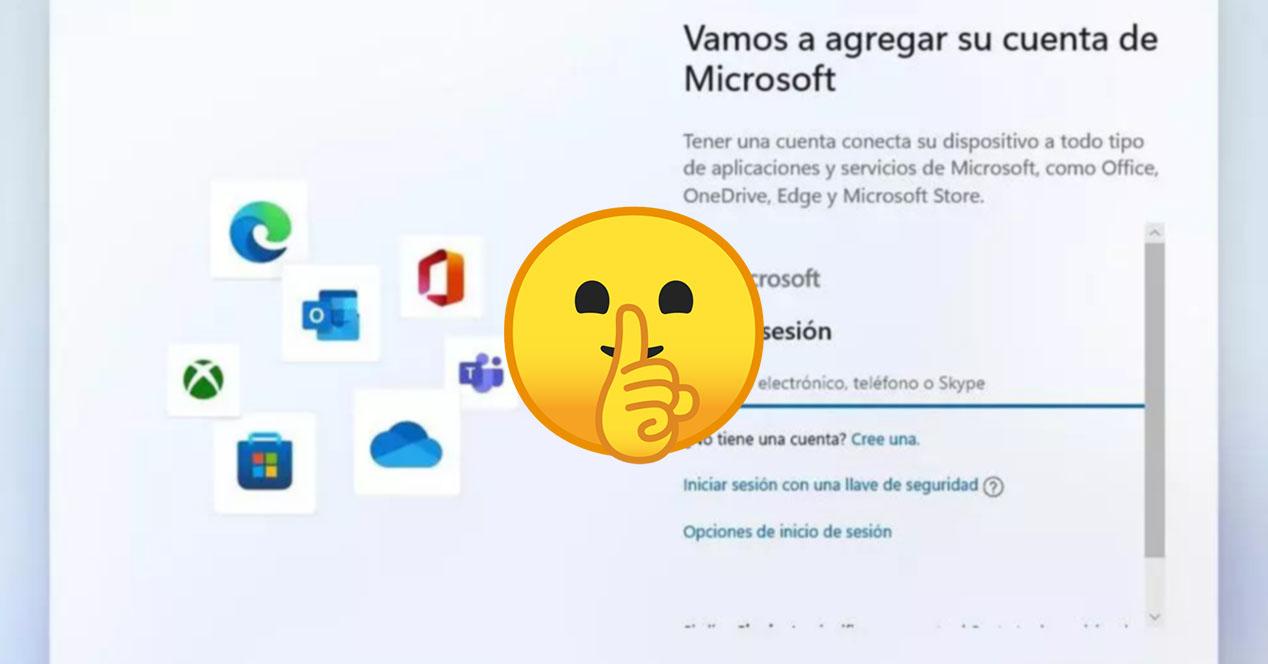
Llegar a instalar Windows 11 sin cuenta Microsoft es posible. Aunque, no todo el mundo conoce el truco. Incluso, es posible hasta instalar esta versión del sistema operativo saltándonos el requisito de Internet, pero eso lo veremos otro día. Ahora, vamos a conocer cuál es el método que hay que seguir para tener esta versión de Windows, aunque no tengas una cuenta.
En esta versión del sistema operativo, es más complicado llegar a configurarlo sin que tengamos una cuenta de Microsoft. Sin embargo, aunque sea más difícil, todavía es posible. Para ello, vamos a conocer y explicar este pequeño truco que nos dará la posibilidad de tener Windows 11.
De esta manera, no tendrás que preocuparte nunca más de que Microsoft almacene, por ejemplo, los datos de navegación, las estadísticas de uso, etc. Por tanto, vamos a ver todo lo necesario para llegar a tener esta versión de Windows en un PC, aunque no queramos llegar a tener una cuenta.
Instalar Windows 11 sin cuenta
Microsoft no quiere que los usuarios puedan instalar Windows 11 sin cuenta, al igual que tampoco quieren que los usuarios puedan configurar esta versión de su software si no tienen acceso a Internet. Aunque, con este pequeño truco que explicaremos a continuación lo conseguiremos sin problemas.
De primeras, debemos tener claro que vamos a necesitar una cuenta local. Sin embargo, para llegar a poder crear una cuenta local en Windows 11 tendremos que usar una cuenta falsa. Esto lo usaremos en el momento en el que lleguemos al apartado de inicio de sesión, es decir, cuando nos pidan cuenta de usuario y la contraseña.
En este caso, en este caso podemos probar con los siguientes correos electrónicos y con cualquier contraseña aleatoria que no sea la correcta. Y es que, al dar error en el inicio de sesión, podremos continuar con el método para crear una cuenta local y así configurar Windows 11 en el PC sin cuenta de Microsoft. Por tanto, podemos probar con las siguientes cuentas de correo en el apartado de inicio de sesión:
- no@thankyou.com.
- test@test.com.
- 1@1.com.
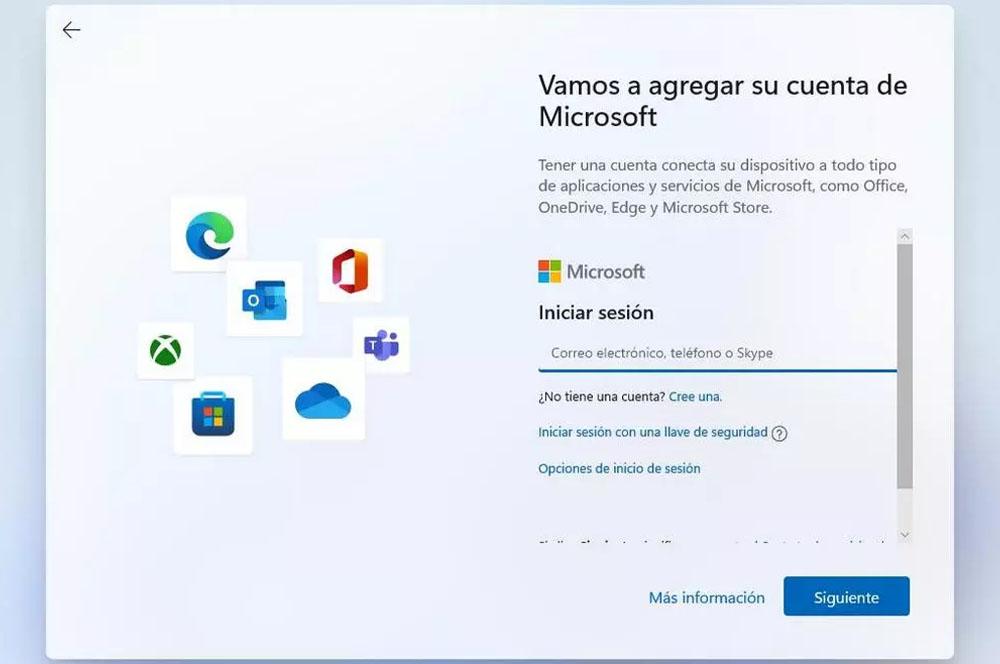
No obstante, estas direcciones de correo electrónico pueden dejar de funcionar en algún momento cuando Microsoft elimine esta alternativa dentro de su sistema de configuración. Pero, mientras tanto, sigue funcionando. Una vez que hemos introducido mal la contraseña, esto es lo que deberemos hacer:
- Aparece un mensaje de que algo ha salido mal o similar. Si no te aparece, introduce varias veces una contraseña aleatoria.
- Pulsa en siguiente.
- Ahora, te saldrá otra nueva ventana en la que te dejará crear una cuenta local.
- Elige el nombre de usuario de la cuenta local y pulsa en Siguiente.
- Escribe la contraseña y pulsa nuevamente a Siguiente.
Una vez que hemos completado cada uno de estos pasos dentro del asistente de creación de una cuenta, ya tendremos lista una cuenta local sin que tengamos que haber iniciado sesión con una cuenta de Microsoft. Ten claro que el sistema de creación es el mismo que se utiliza en el caso de que no tengamos conexión.



No hay comentarios:
Publicar un comentario